Зміст

Компанія ZTE відома користувачам в якості виробника смартфонів, але як і багато інших китайських корпорацій, випускає також і мережеве обладнання, до класу якої відноситься пристрій ZXHN H208N. внаслідок застарілості функціональність модему небагата і вимагає налаштування більше, ніж новітні девайси. Подробицям процедури конфігурації розглянутого роутера ми і хочемо присвятити справжню статтю.
Початок настройки роутера
Перший етап даного процесу – підготовчий. Дотримуйтесь розписаним нижче кроків.
- Розмістити роутер в потрібному місці. Керуватися при цьому потрібно такими критеріями:
- Передбачувана зона покриття. Пристрій бажано розмістити в приблизному центрі області, в якій планується використовувати бездротову мережу;
- Швидкий доступ для підключення провайдерського кабелю і з'єднання з комп'ютером;
- Відсутність джерел перешкод у вигляді металевих перешкод, пристроїв Bluetooth або бездротової радіопериферії.
- З'єднати роутер з Wan-шнуром від постачальника інтернету, а потім підключити пристрій до комп'ютера. Потрібні порти знаходяться на задній частині корпусу девайса і відзначені для зручності користувачів.
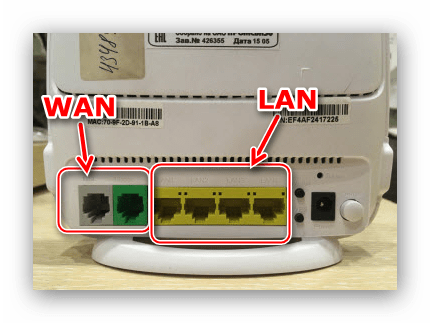
Після цього маршрутизатор слід підключити до електроживлення і включити. - Підготувати комп'ютер, для чого потрібно встановити автоматичне отримання адрес TCP/IPv4.
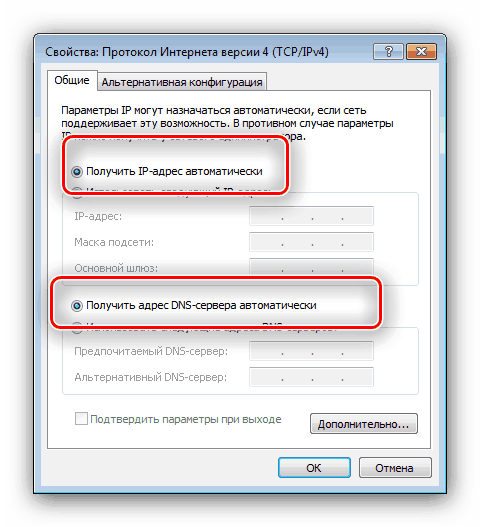
Детальніше: налаштування локальної мережі на Windows 7
На цьому етап передпідготовки закінчено – приступаємо до Налаштування.
Конфігурація ZTE ZXHN H208N
Для доступу до утиліти настройки девайса запустіть інтернет-оглядач, перейдіть за адресою 192.168.1.1
, і введіть слово
admin
в обидві графи аутентифікаційних даних. Розглянутий модем є досить старим і вже не випускається під цією маркою, проте модель ліцензована в Білорусі під брендом
«Промзв'язок»
, тому і веб-інтерфейс, і метод Налаштування ідентичні вказаному пристрою. Режим автоматичної настройки на розглянутому модемі відсутня, в зв'язку з чим доступний тільки ручний варіант конфігурації як з'єднання з інтернетом, так і бездротової мережі. Розберемо обидві можливості детальніше.
Налаштування Інтернету
Цей пристрій підтримує безпосередньо тільки PPPoE-з'єднання, для використання якого необхідно виконати наступні дії:
- Розкрийте розділ «Network» , пункт «WAN Connection» .
- Створіть нове підключення: переконайтеся, що в списку «Connection name»
вибрано
«Create WAN Connection»
, після чого введіть бажане ім'я в рядку
«New connection name»
.
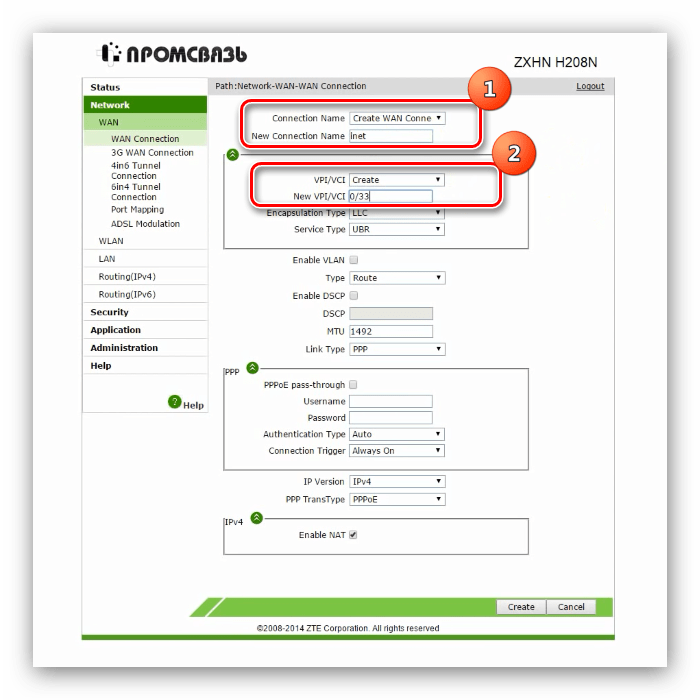
Меню «VPI/VCI» також має бути встановлено в положення «Create» , а потрібні значення (надаються провайдером) слід прописати в однойменній графі під списком. - Тип роботи модему встановіть як «Route» &8212; виберіть цей варіант у списку.
- Далі в блоці налаштувань PPP вкажіть авторизаційні дані, отримані від постачальника Інтернет-послуг-введіть їх в графи «Login» і «Password» .
- У властивостях IPv4 поставте галочку навпроти пункту «Enable NAT» і натисніть «Modify» для застосування змін.
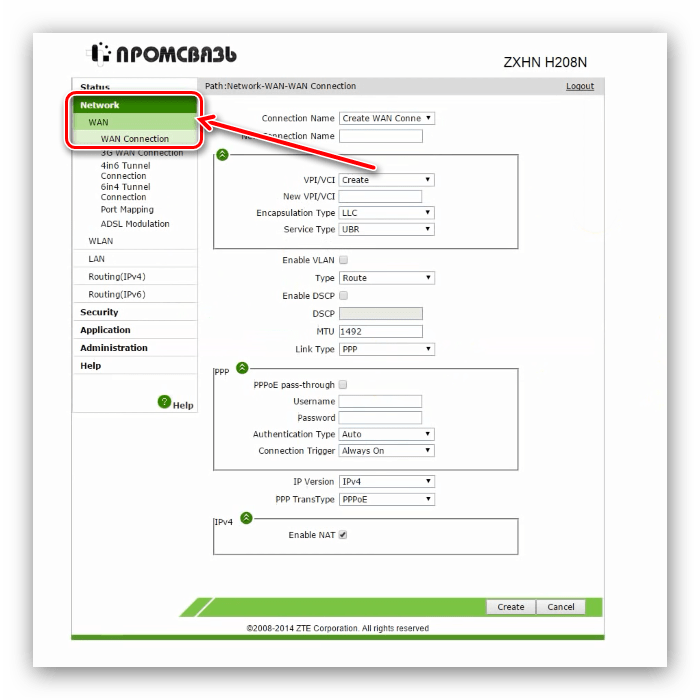
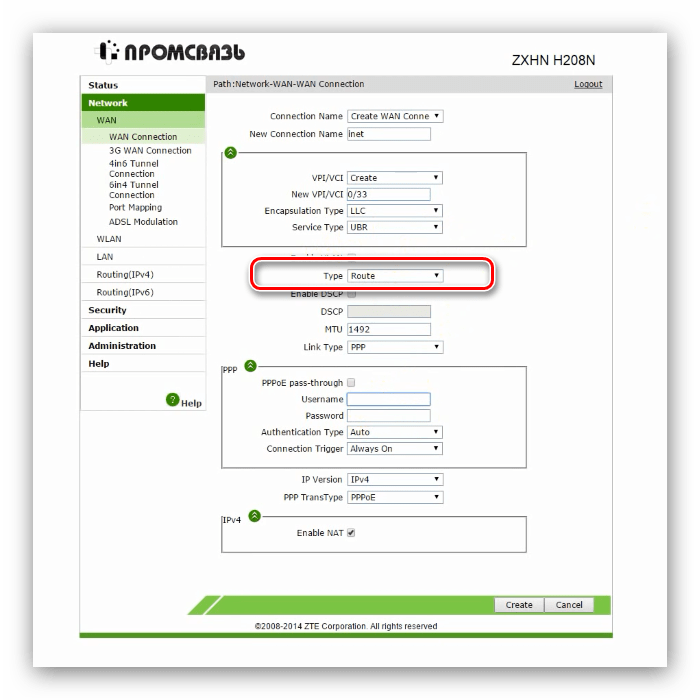
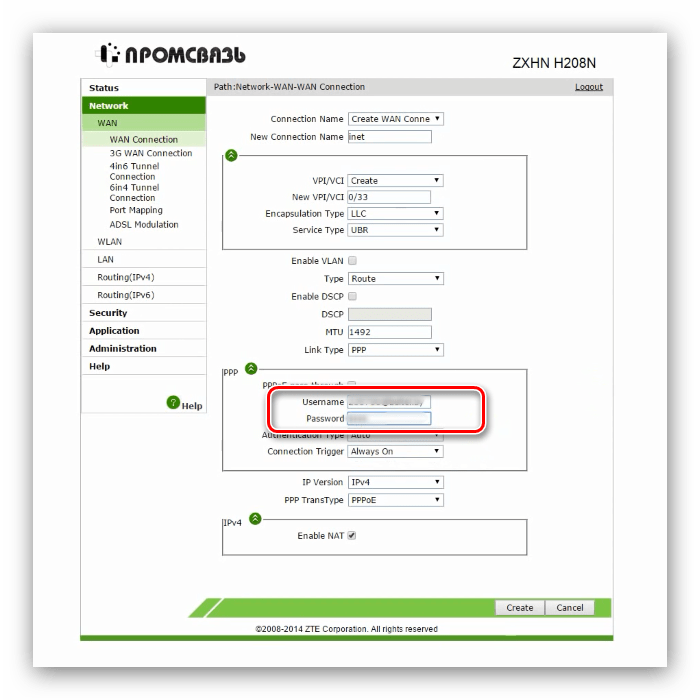

Основна настройка інтернету на цьому завершена, і можна переходити до конфігурації бездротової мережі.
Налаштування WI-Fi
Бездротова мережа на розглянутому роутері налаштовується за таким алгоритмом:
- У головному меню веб-інтерфейсу розкрийте розділ «Network» і перейдіть до пункту «WLAN» .
- Насамперед виберіть підпункт «SSID Settings» . Тут потрібно відзначити пункт «Enable SSID» і задати ім'я мережі в поле «SSID Name» . Переконайтеся також, що опція «Hide SSID» неактивна, інакше сторонні пристрої не зможуть виявити створений вай-фай.
- Далі переходите до підпункту «Security»
. Тут знадобиться вибрати тип захисту і встановити пароль. Варіанти захисту розміщені в випадаючому меню
«Authentication Type»
&8212; рекомендуємо зупинитися на
«WPA2-PSK»
.
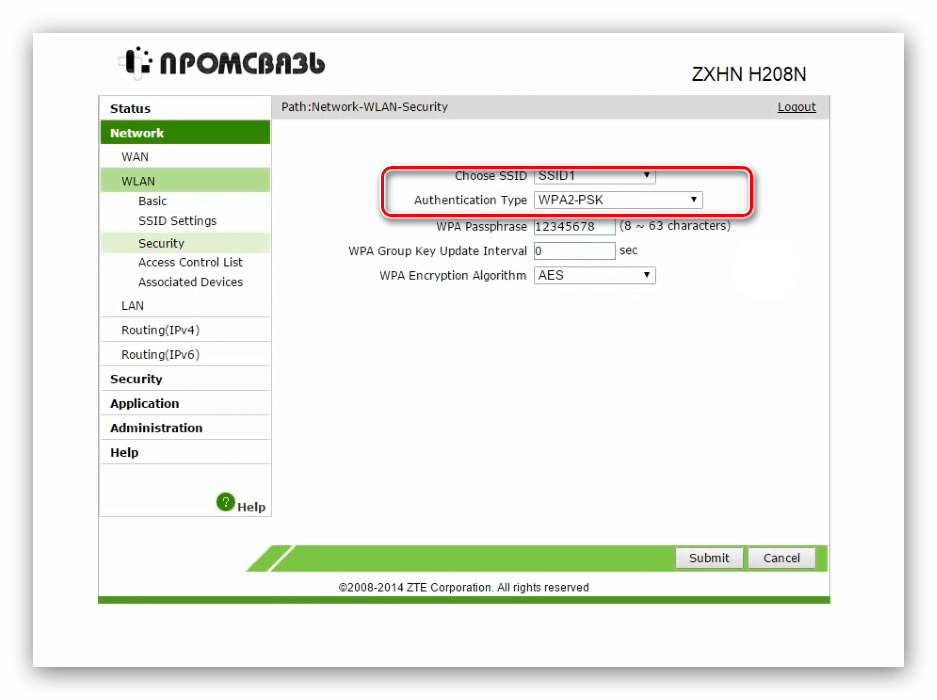
Пароль для підключення до вай-фаю задається в полі «WPA Passphrase» . Мінімальне число знаків дорівнює 8, але рекомендується використовувати не менше 12 різнорідних символів з латинського алфавіту. Якщо придумати відповідну комбінацію для вас важко, можете скористатися генератор паролів на нашому сайті. Шифрування залиште як «AES» , після чого натисніть «Submit» для закінчення Налаштування.
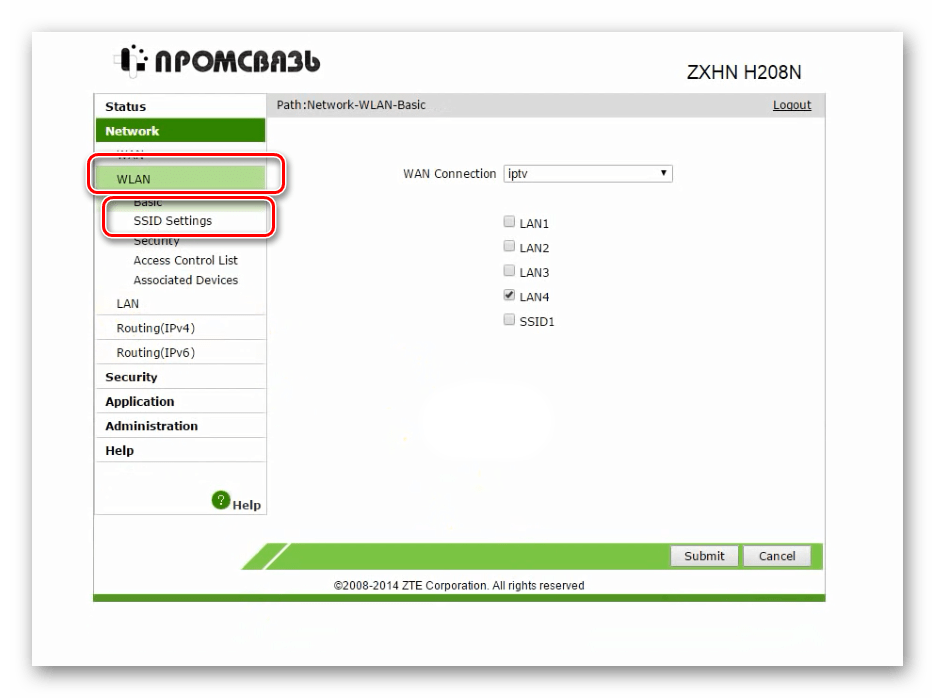
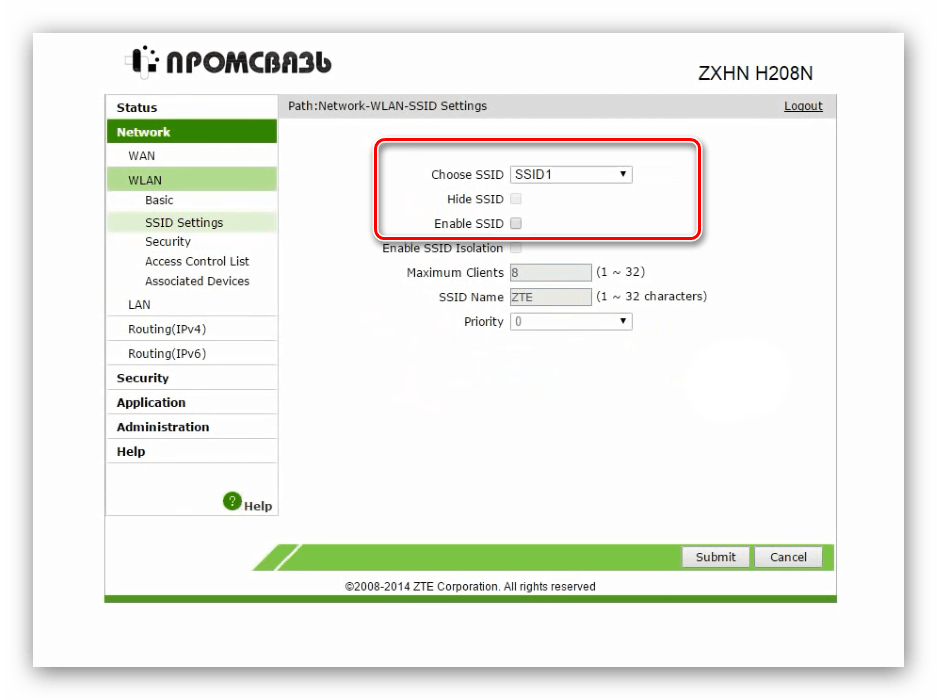
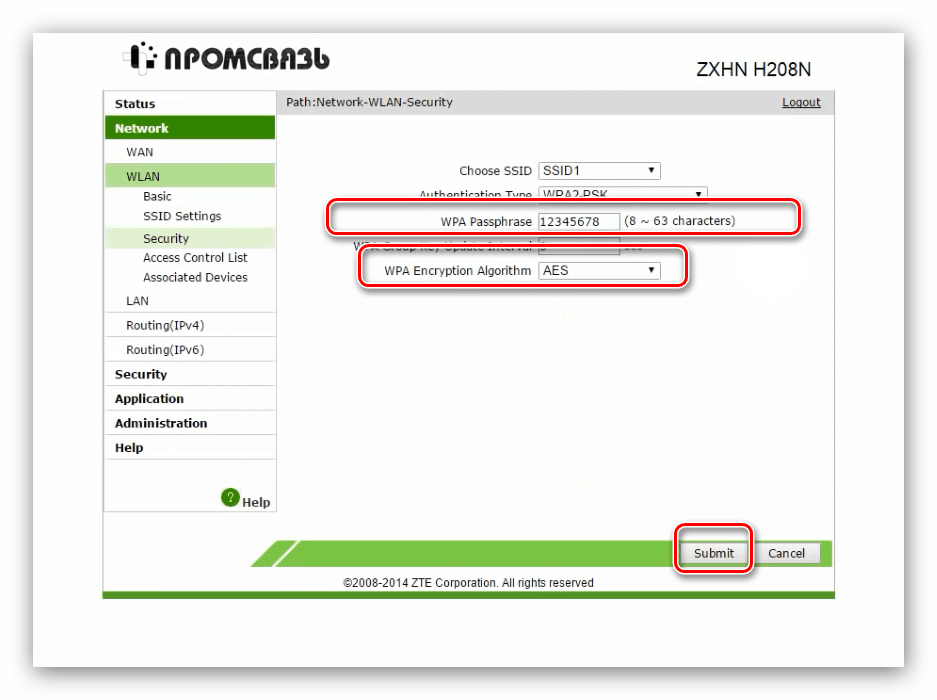
Конфігурація Wi-Fi завершена, і можна підключатися до бездротової мережі.
Налаштування IPTV
Дані роутери часто використовуються для підключення приставок інтернет-телебачення і кабельного ТБ. Для обох типів знадобиться створити окреме підключення-дотримуйтесь такого порядку дій:
- Відкрийте послідовно розділи «Network» &8212; «WAN» &8212; «WAN Connection» . Виберіть опцію «Create WAN Connection» .
- Далі потрібно вибрати один з шаблонів-задійте &171;PVC1&187; . Особливості роутера вимагають введення даних VPI / VCI, а також вибору режиму роботи. Як правило, для IPTV значення VPI / VCI дорівнюють 1/34, а режим роботи в будь-якому випадку слід встановити як «Bridge Connection» . Закінчивши з цим, натискайте «Create» .
- Далі знадобиться прокинути порт для підключення кабелю або приставки. Перейдіть до вкладки «Port Mapping»
розділу
«WAN Connection»
. За замовчуванням відкрито основне підключення під ім'ям
«PVC0»
&8212; уважно подивіться на порти, позначені під ним. Швидше за все, один або два роз'єми будуть неактивні – їх ми і прокинемо для IPTV.
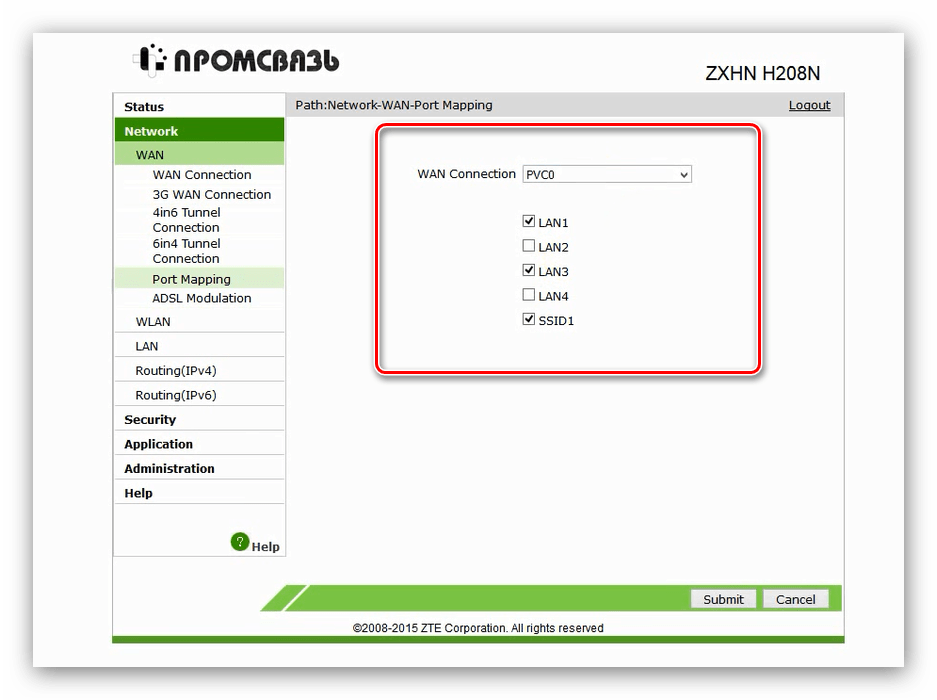
Виберіть в випадаючому переліку створене раніше з'єднання «PVC1» . Відзначте під ним один з вільних портів і тисніть «Submit» для застосування параметрів.
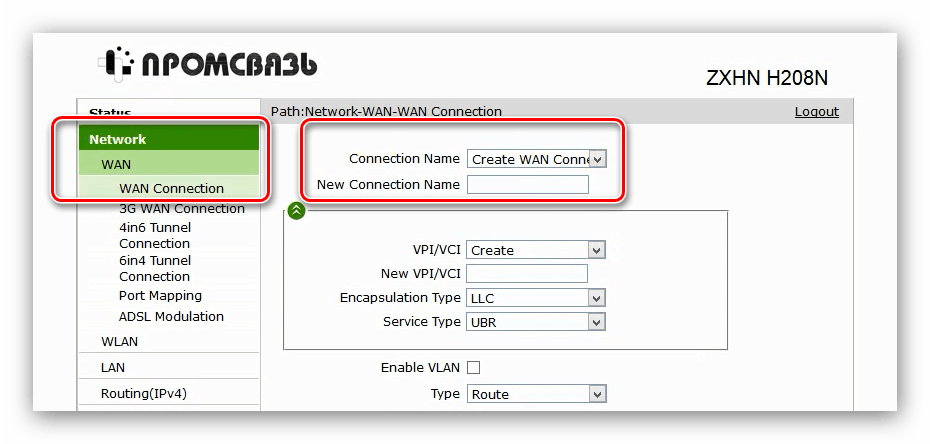
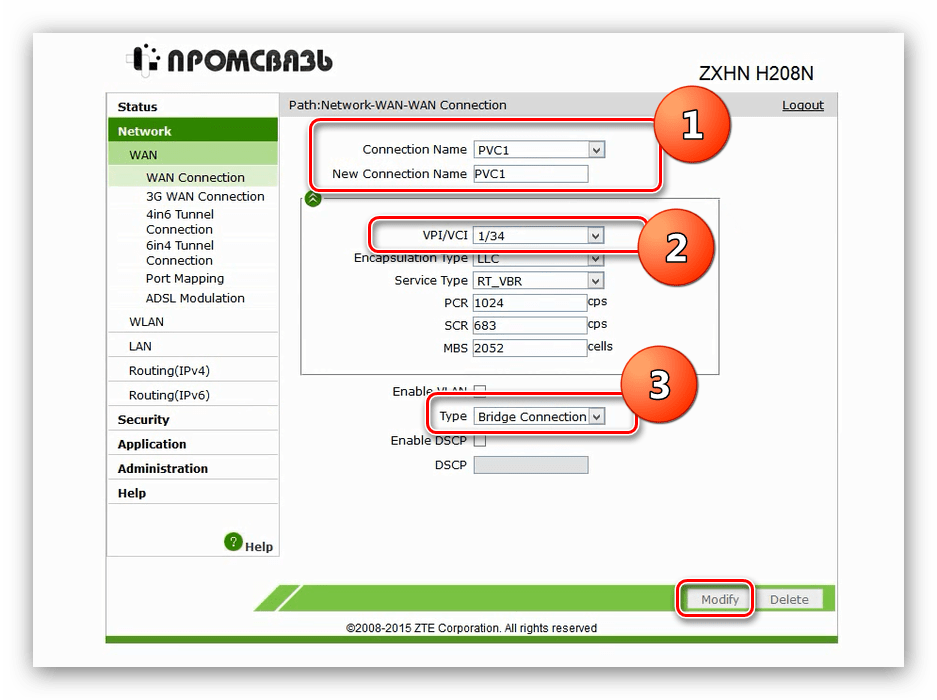
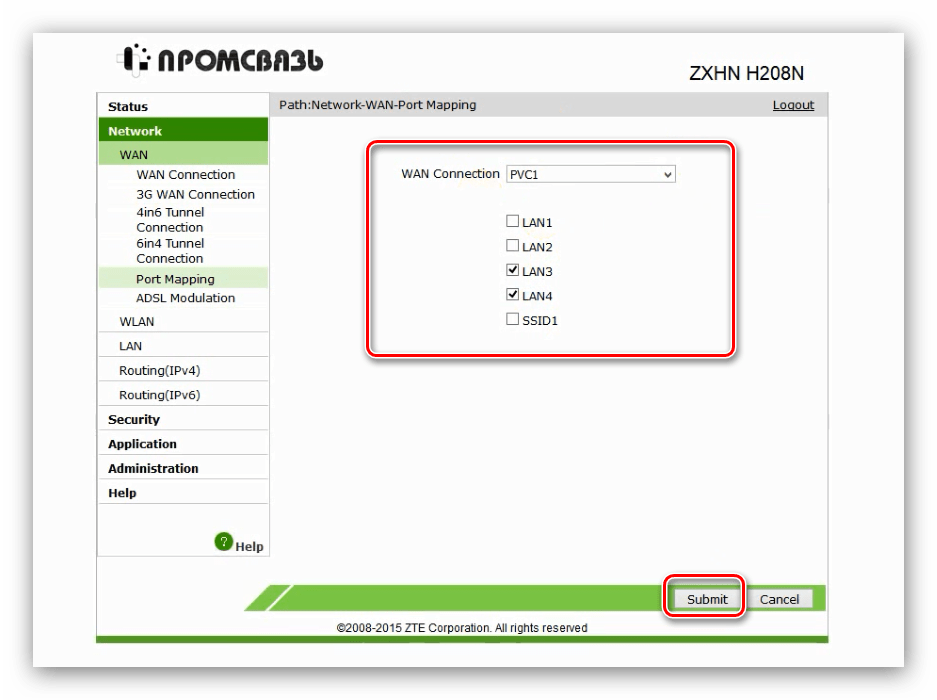
Після даної маніпуляції приставку інтернет-телебачення або кабель слід приєднувати до вибраного порту – в іншому випадку IPTV працювати не буде.
Висновок
Як бачимо, налаштувати модем ZTE ZXHN H208N досить просто. Незважаючи на відсутність багатьох додаткових функцій, це рішення залишається надійним і доступним для всіх категорій користувачів.




